Alla som arbetar med färgkorrigering i Adobe Premiere Pro kan inte undvika HSL. Det här kraftfulla verktyget låter dig styra varje enskild färgkanal med precision och skapa imponerande visuella effekter. I den här guiden kommer du steg för steg att lära dig hur du med HSL kan anpassa tonerna, mättnaden och luminansen i specifika områden av din video. Målet är att lyfta kontrollen över färgdesignen i dina projekt till en ny nivå.
Viktigaste insikter
- HSL möjliggör precis kontroll över ton, mättnad och luminans.
- Med pipetter kan du selektivt välja och redigera färgområden.
- Ändringar i ljusstyrka eller mättnad påverkar den övergripande effekten på de valda färgerna.
- Förhandsgranskningsalternativ hjälper till att kontrollera och optimera maskvalet.
Steg-för-steg-guide
Steg 1: Gör HSL tillgängligt
För att använda HSL i Adobe Premiere Pro öppnar du först motsvarande fönster för färgkorrigering. Gå till "Färg" och välj alternativet "HSL-sekvens". Detta finns i ditt Lumetri-fönster. Här kan du justera de tre huvudparametrarna ton (H), mättnad (S) och luminans (L) för att bestämma det färgområde du vill påverka.
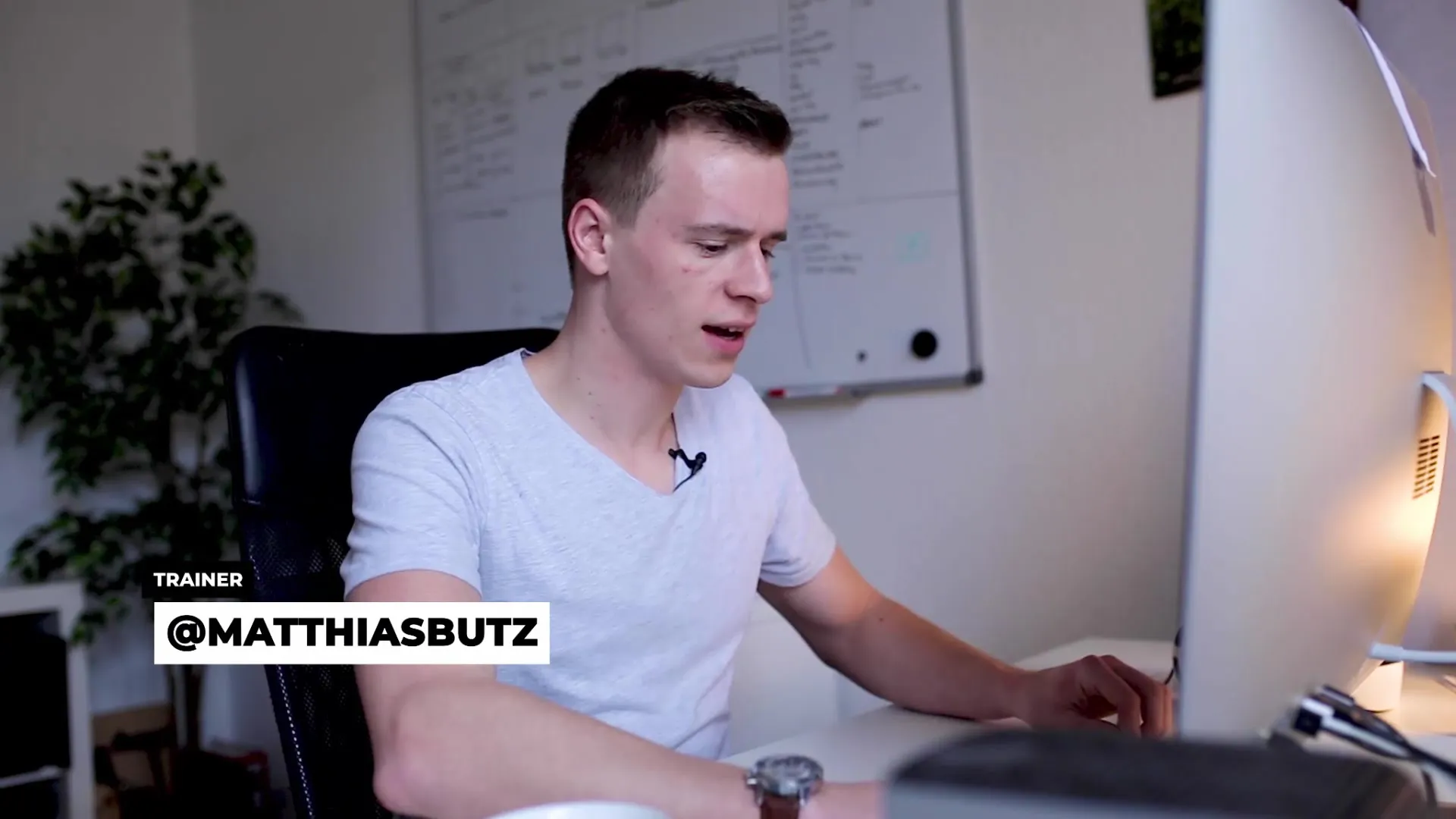
Steg 2: Förstå ton, mättnad och luminans
HSL:s funktionalitet bygger på tre värden: ton, mättnad och luminans. Tonen anger vilken färg som presenteras, mättnaden beskriver färgens intensitet, medan luminansen beskriver ljusstyrkan. Du kan använda dessa värden för att tillämpa de önskade färgändringarna med precision. Börja med att välja den önskade tonen genom att klicka på rätt pipett.
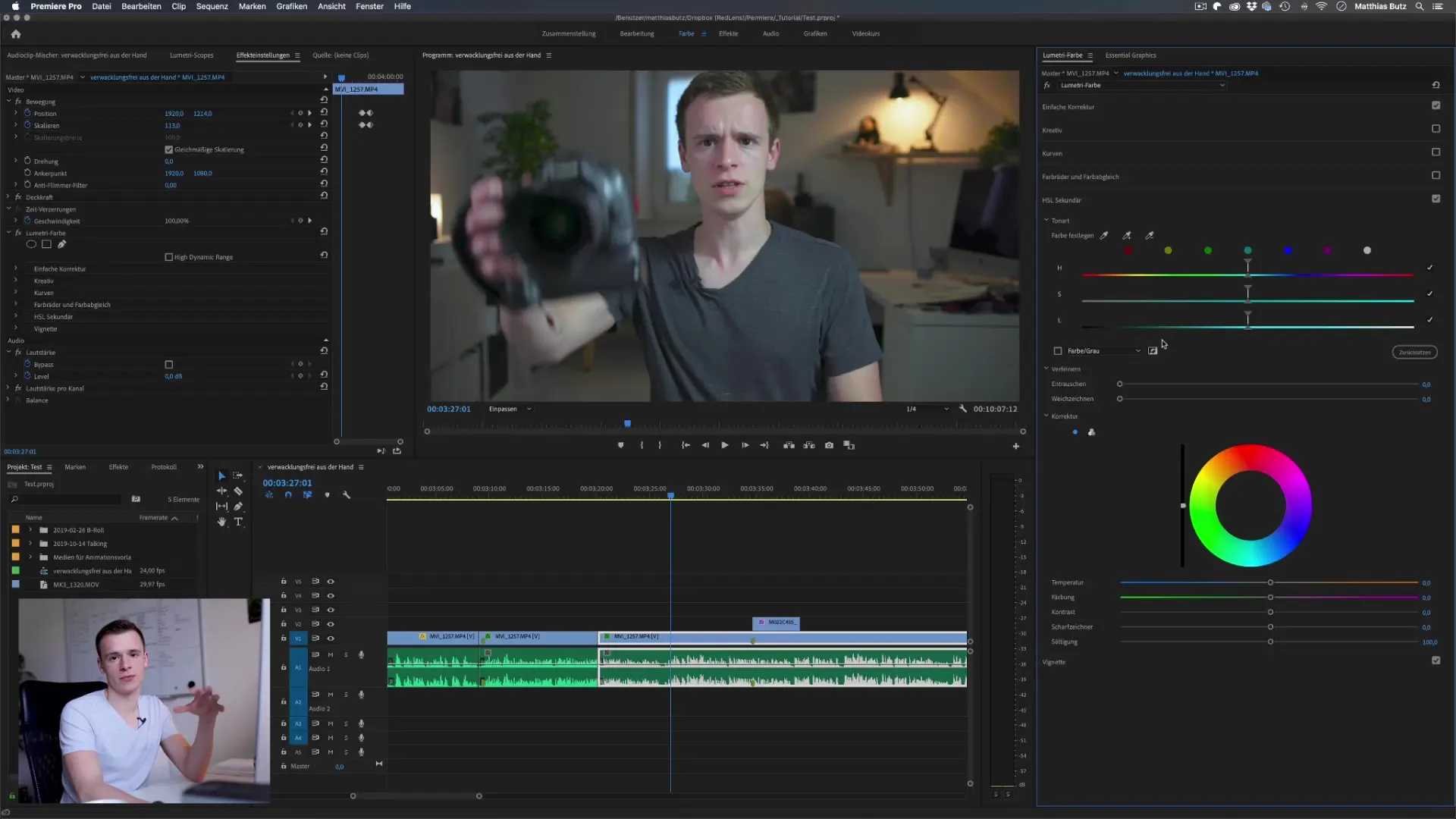
Steg 3: Välj färgprov
Klicka på pipetten i HSL-området och välj en specifik ton i din video, till exempel hudtoner. När du klickar på hudfärgen ser du att det här färgområdet nu visas i HSL-området. Du kan omedelbart justera värdena för luminans och mättnad och observera förändringen i realtid.
Steg 4: Maskera den valda tonen
För att göra mer precisa justeringar kan du visualisera maskvalet. Klicka på det motsvarande krysset i HSL-området. Detta markerar valet så att du kan se vilka områden av din bild som påverkas. Detta är särskilt användbart för att säkerställa att du bara justerar de önskade tonerna och exkluderar överflödiga områden.
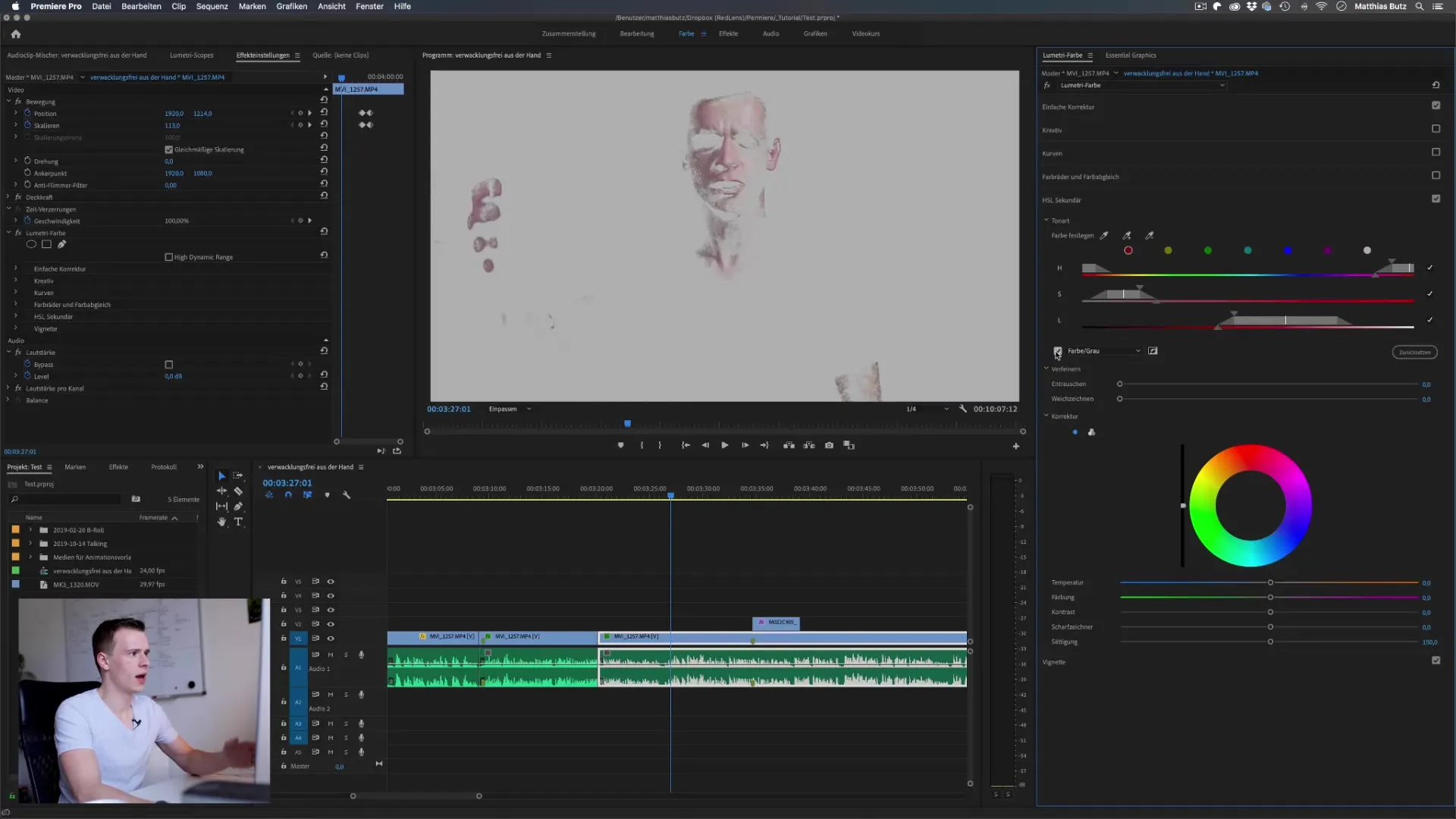
Steg 5: Optimera mjukhet och övergångar
Justera mjukheten på kanterna för att optimera valet. En mjukare övergång gör att justeringarna verkar mer naturliga. Ändra värdena för mjukhet i HSL-området tills övergångarna passar det önskade resultatet.
Steg 6: Utvidga valet
Om det är nödvändigt kan du utvidga valet genom att lägga till fler färgvärden med pipetten, för att säkerställa att du täcker hela den önskade färgpaletten. Se till att du också håller koll på eventuella färgförändringar i bakgrunden för att undvika oönskade effekter.
Steg 7: Vänd valet
Om du vill påverka inte bara de specifika tonerna utan allt annat, kan du vända valet. Genom att klicka på inverssymbolen i HSL-området vänds valet och du kan justera de omvända färgvärdena utan att påverka huvudfärgen.
Steg 8: Justeringar och förfiningar
Nu kan du justera parametrarna för temperatur, färgning, kontrast och skärpa efter önskemål. Dessa inställningar hjälper dig att förfina färgerna både haptiskt och visuellt och nå det önskade resultatet för ditt projekt. Positiva tecken inkluderar att öka mättnaden för mer livfulla färger eller att minska mättnaden om en mer dämpad look önskas.
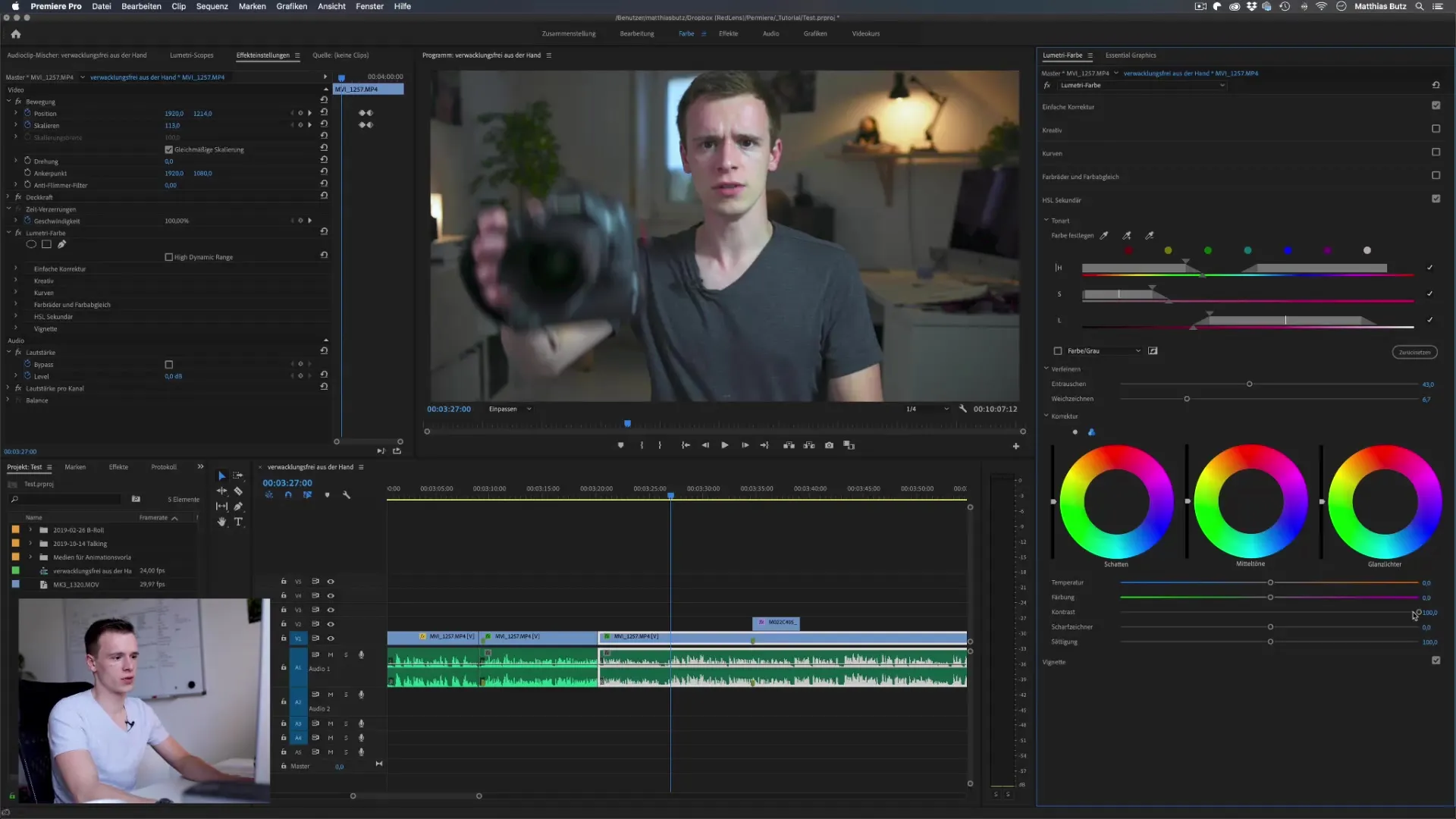
Steg 9: Visuell granskning av resultat
Granska resultatet efter varje justering för att säkerställa att ändringarna motsvarar dina förväntningar. Kontrollera både de områden där du har gjort ändringar och de angränsande färgharmonierna för att säkerställa att allt harmonierar väl.
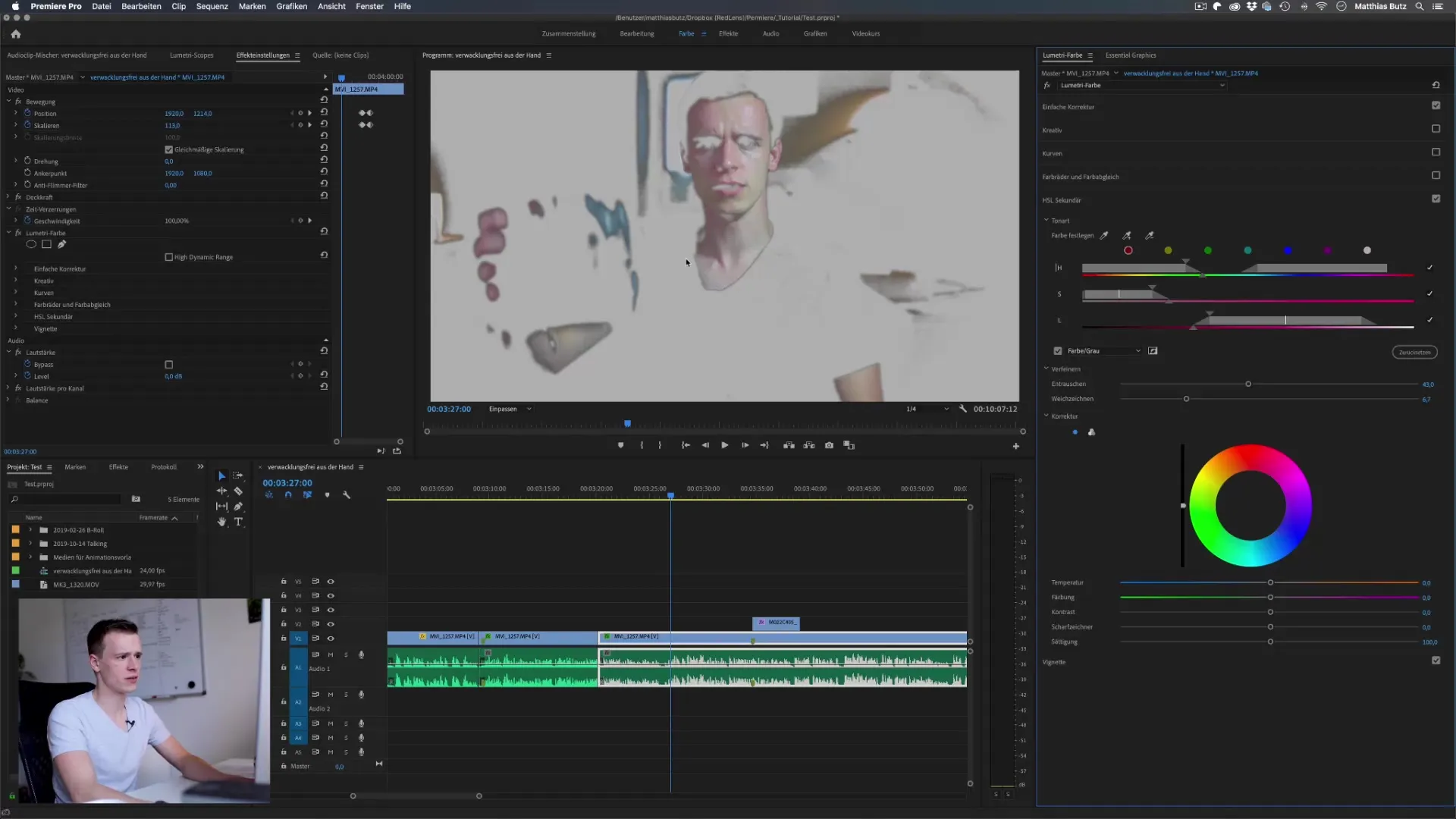
Steg 10: Slutlig justering
Efter dessa justeringar bör du ha en grov uppfattning om den önskade färgpaletten. Använd möjligheten att förfina denna med de motsvarande HSL-reglagen för att uppnå det bästa möjliga resultatet för din video.
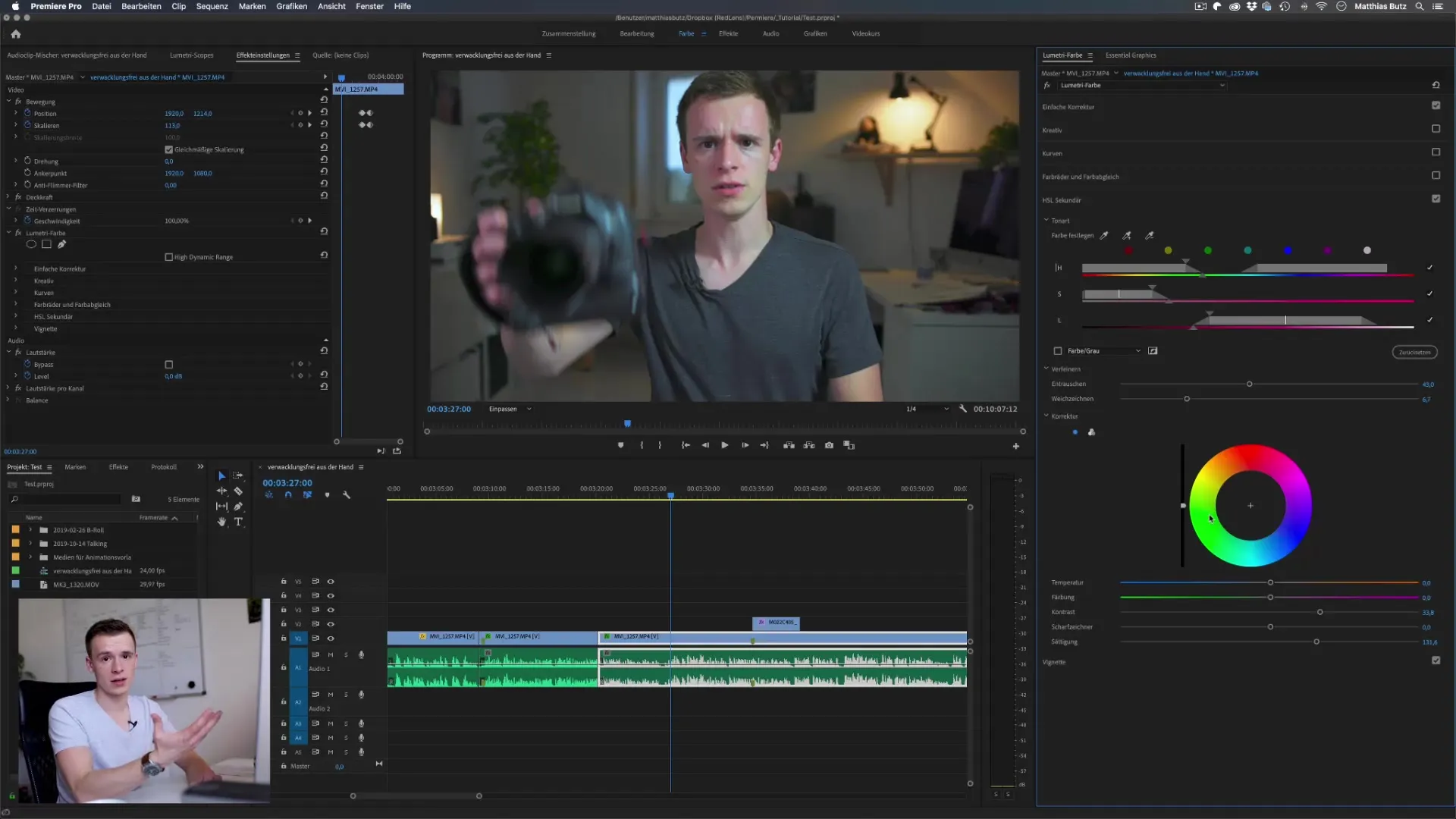
Sammanfattning - HSL i Adobe Premiere Pro: En omfattande guide till färgkorrigering
Med de angivna stegen har du lärt dig de grundläggande funktionerna i HSL. Du kan nu selektivt justera ton, mättnad och luminans för att skapa de önskade yttre eller inre färnyanserna i dina videor. Experimentera med de olika parametrarna för att få en djupare förståelse för de möjligheter HSL erbjuder.
Vanliga frågor
Vad är HSL i Premiere Pro?HSL står för ton, mättnad och luminans och är ett verktyg för precis färgkorrigering.
Hur kan jag välja en specifik ton?Du kan använda pipetten i HSL-området för att direkt välja en specifik ton på din bild.
Kan jag vända valet?Ja, med ett klick på inverssymbolen kan du vända valet och justera alla andra områden.
Är det svårt att justera färgvärdena noggrant?Efter att ha valt färger kan du justera värdena för luminans, mättnad och ton för att göra precisa justeringar.
Hur kan jag justera mjukheten på kanterna?Mjukheten på kanterna kan justeras direkt i HSL-området med motsvarande reglage för att förfina valet.


